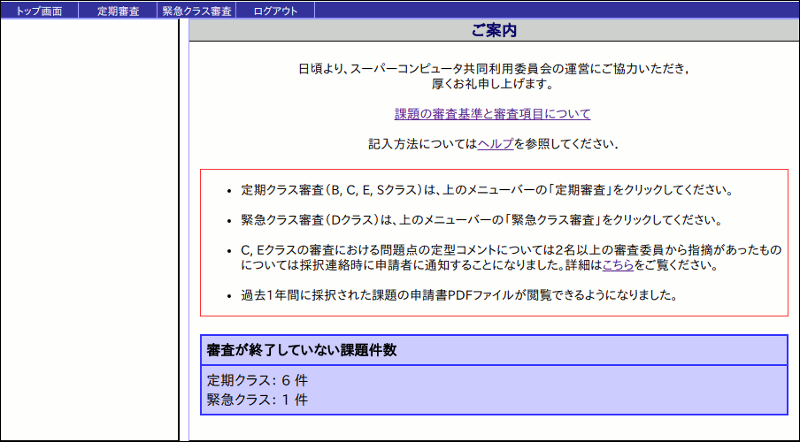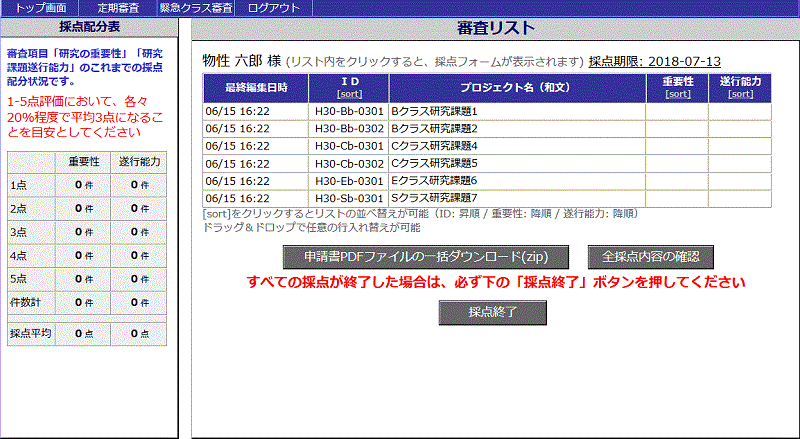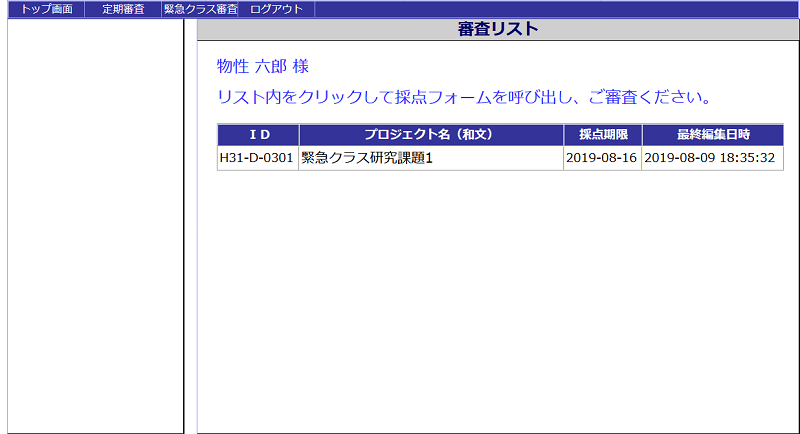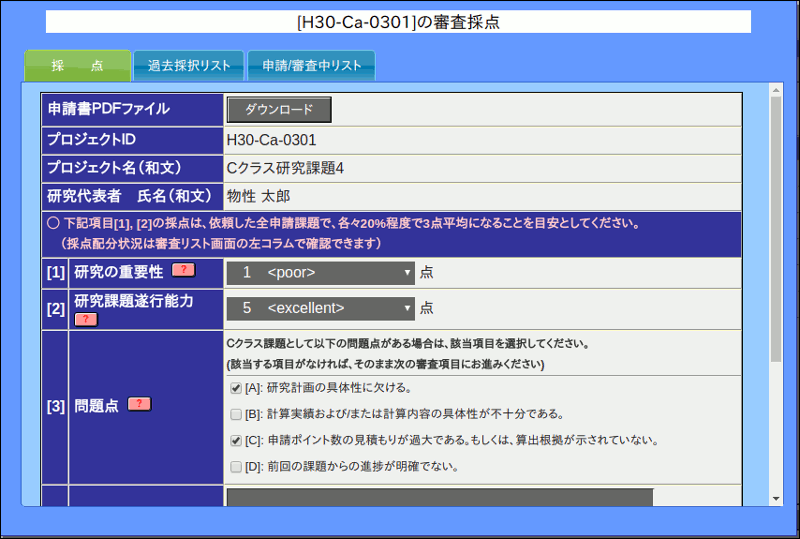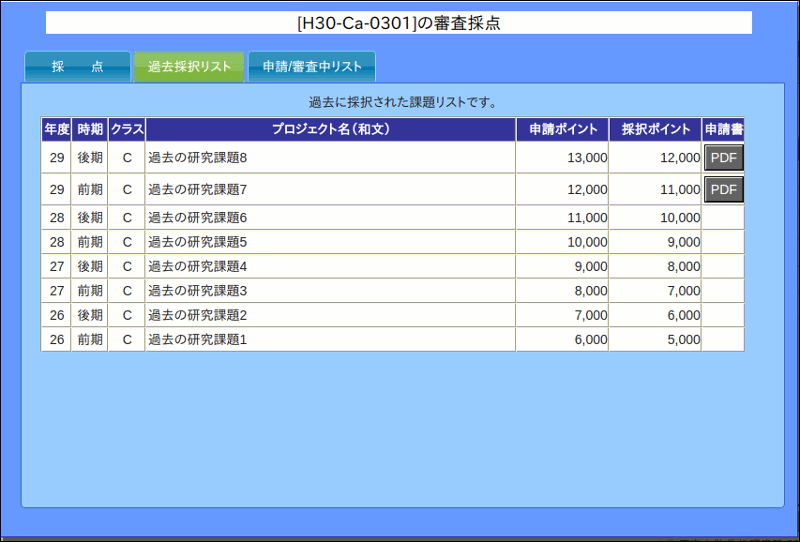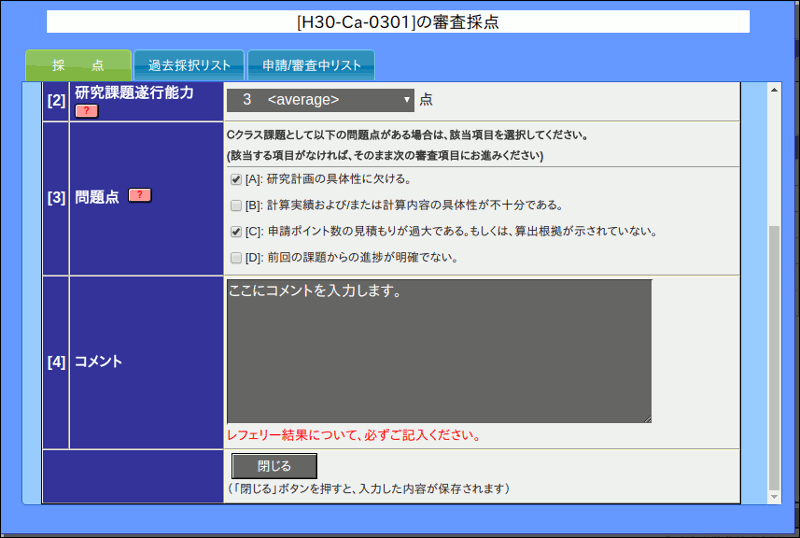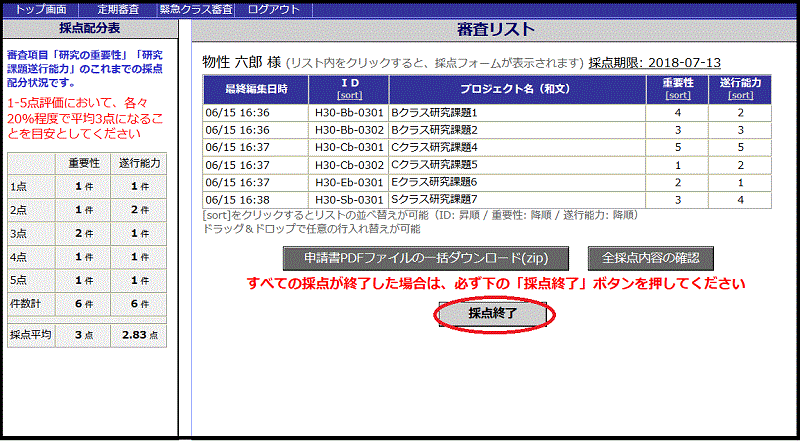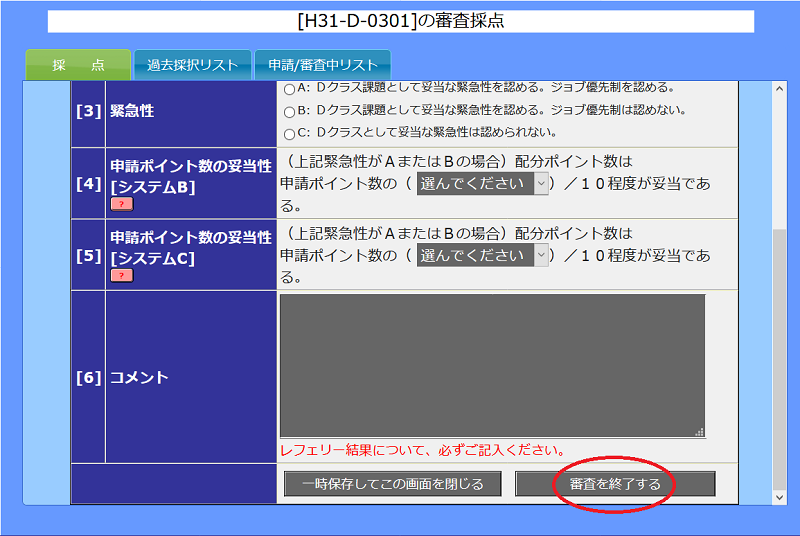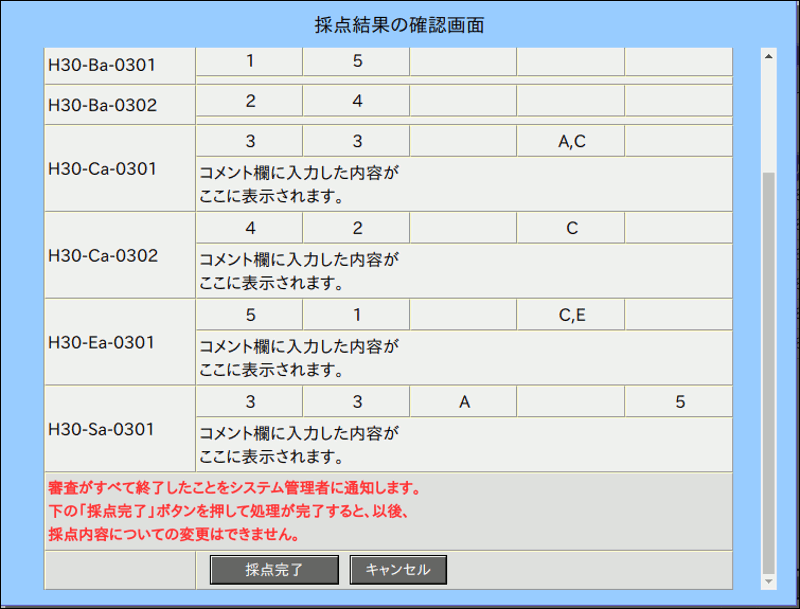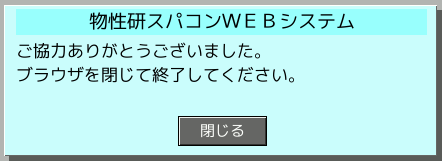物性研究所スーパーコンピュータ共同利用の課題審査は、WEBで行います。
審査依頼はメールでご連絡差し上げます。審査依頼メールを受信したら、メール文に記載されているWEBシステムの接続用URLをクリックして審査を開始してください。
【問い合わせ先】
ご利用に際しご不明な点がありましたら下記メールまでご連絡ください。
sc-shinsa@[***] , [***]=issp.u-tokyo.ac.jp
- 審査依頼メール文に記載されている接続用URLをクリックして審査画面を呼び出します。
- 審査する課題数を確認し、審査へ進みます。
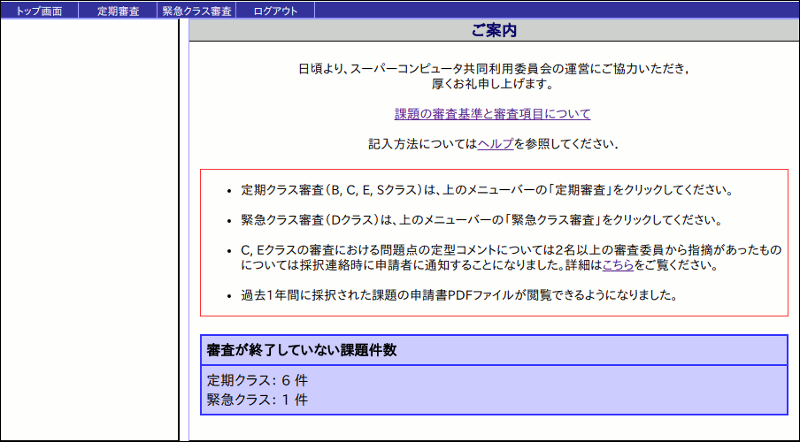
ログイン直後のトップ画面から未審査の課題件数を確認することができます。
定期クラスを審査する場合は「定期審査タブ」を、緊急クラスの場合は「緊急クラス審査タブ」をクリックしてください。
- 審査する課題を選択する
【定期審査】
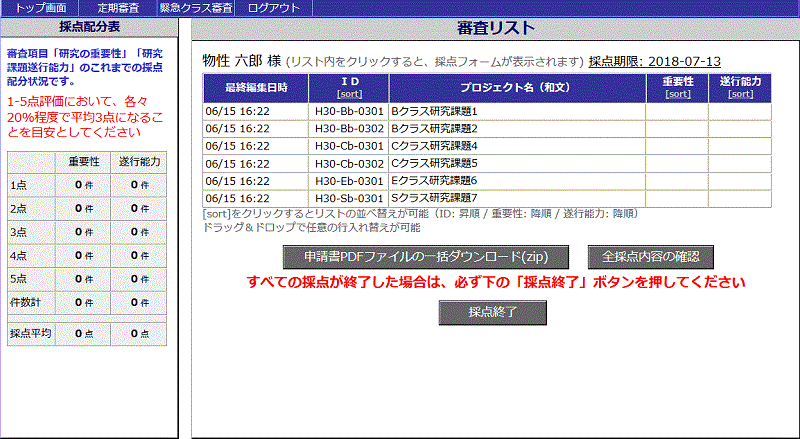
【緊急クラス審査】
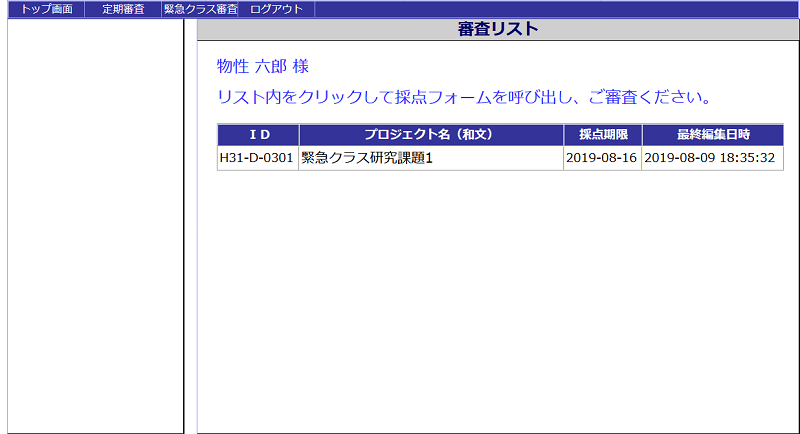
- 申請書をダウンロードし、採点を行う
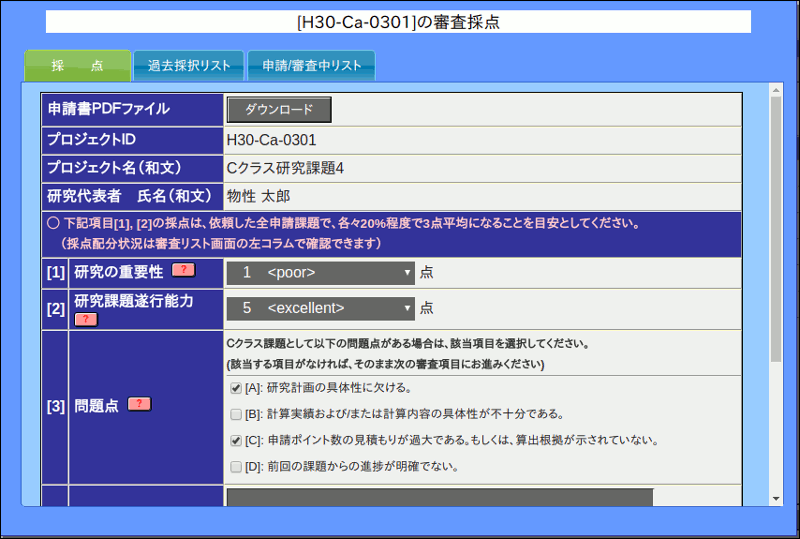
申請書PDFをダウンロードしてご確認の上、審査項目を入力してください。
申請書は申請者から送られた電子ファイル(PDF)を直接掲載しております。各申請者にはフォントの埋め込みを行うなど機種依存のないファイルを作成するようお願いしています。申請書が文字化けなどで読めない場合はお手数ですが、上記の問い合わせ先宛へご連絡をお願いいたします。
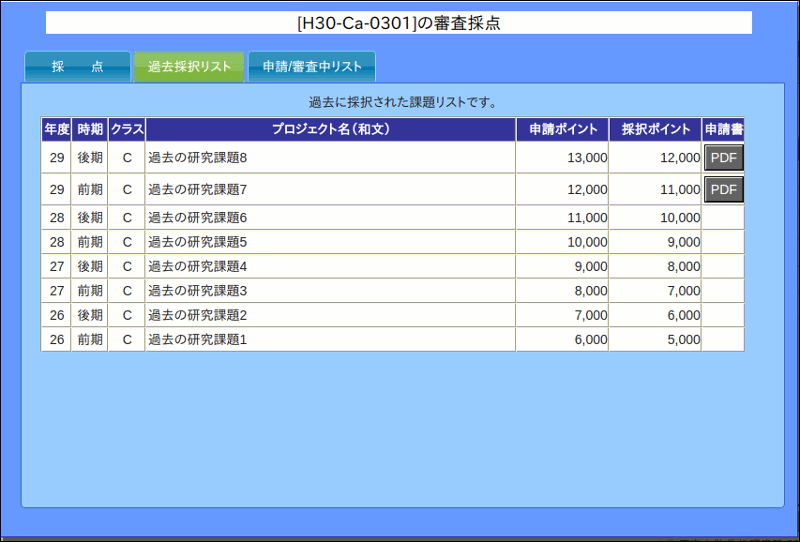
申請者の過去の採択状況は過去採択リストタブでご覧いただけます。直近の1年については申請書PDFファイルもダウンロードできます。ほかに申請/審査中の課題がある場合は申請/審査中リストタブで確認できます。
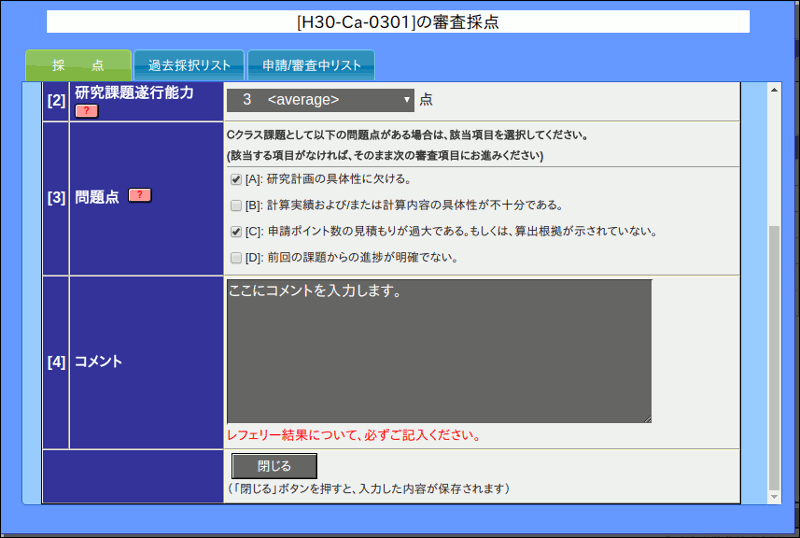
すべての項目に記入したら、「閉じる」ボタンを押してください。
- 採点を終え、確認へ進む
【定期審査】
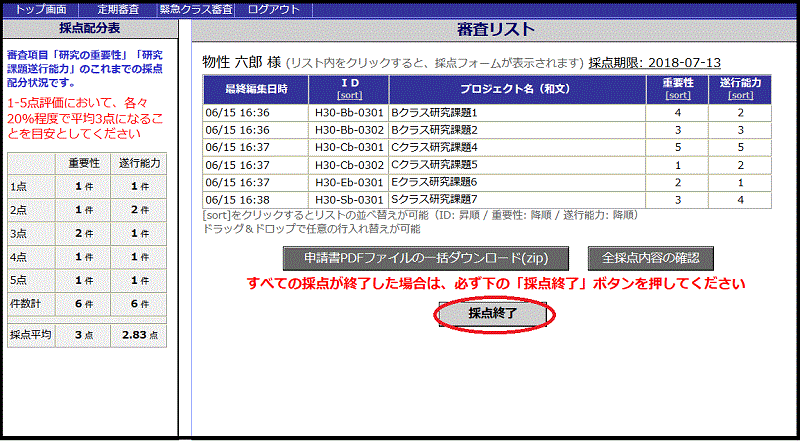
【緊急クラス審査】
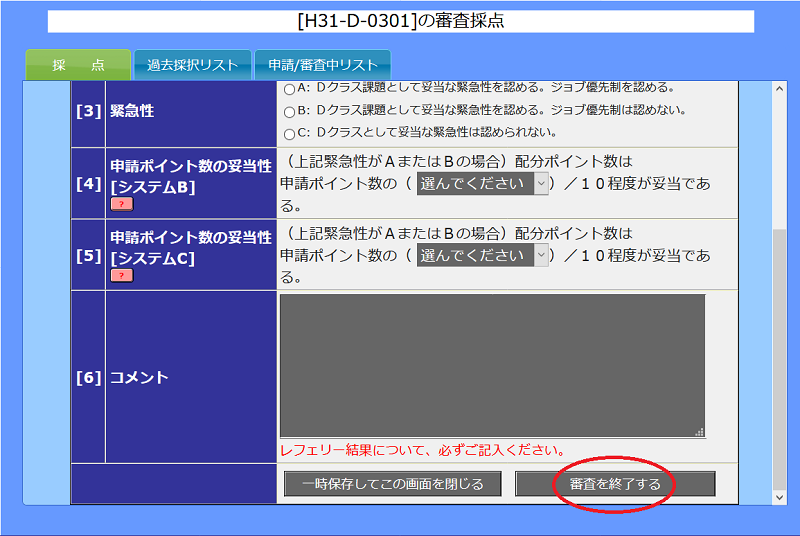
結果の入力が終わったら、採点終了を押してください。
- 入力した採点を確認する
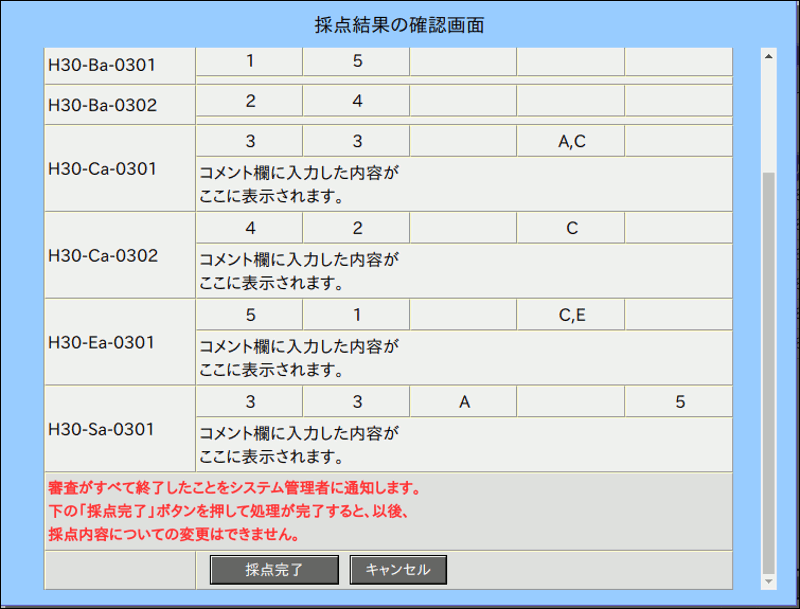
ご記入いただいた審査結果が表示されますので、間違いなければ「採点完了」ボタンを押してください。
- 審査完了
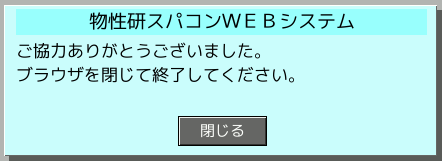
「採点完了」ボタンを押すと審査は終わりです。ご協力いただき有難うございました。
![スーパーコンピューター共同利用WEBシステム[東京大学物性研究所]](../images/header.gif)
![スーパーコンピューター共同利用WEBシステム[東京大学物性研究所]](../images/header.gif)